OSX: Como abrir uma Shell directamente de uma pasta do Finder
O OSX é um sistema operativo completo. Contempla em si muitas funcionalidades que permitem ser usado das mais variadas formas e para mais variadas funções.
Algo que muitos usam e que é nativo no OSX é o seu Terminal. Similar ao que podem encontrar em qualquer outra distribuição Linux, esta shell dá acesso a funções que nem sempre podem ser usadas no ambiente gráfico.
O acesso ao Terminal é normalmente feito pela lista de aplicações do OSX, mas existe um pequeno truque que podem usar para o lançar de qualquer lado.
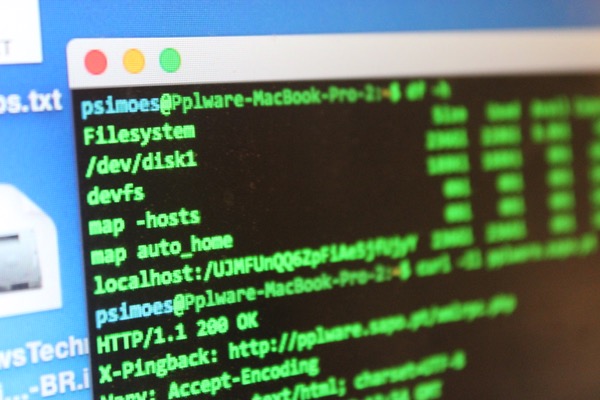
O Terminal do OSX dá ao utilizador acesso facilitado a um conjunto de funções e de aplicações, que podem ser usadas para tarefas tão simples como a gestão da máquina ou até à gestão de serviços ou de processos.
Esta Shell, similar em tudo à que podem encontrar em qualquer distribuição Linux, é muitas vezes usada para acesso remoto a máquinas, via SSH, ou para testar o acesso à Internet, fora do Ambiente gráfico ou das janelas do sistema operativo.
A forma de aceder ao terminal pode ser feita através de um simples atalho ou de um ícone na Doca. Mas estes acessos ficam sempre limitados a uma pasta, podendo o utilizador depois navegar para a pasta pretendida.
Mas e se for possível acedermos directamente ao Terminal dentro de uma pasta escolhida no momento? É simples e o OSX tem essa função presente, mas não activa.
Para activarem essa funcionalidade precisam de abrir as Preferências do sistema e depois aceder à opção Teclado.
Dentro desta devem procurar o separador Atalhos e depois a opção Serviço. Nesta área devem ver agora todas as opções associadas aos Serviços e as que podem activar.
A opção que procuram para passar a ter o acesso directo ao Terminal é Novo terminal na pasta. Podem também escolher qual o atalho que querem associar a esta nova opção.
Uma segunda opção que podem activar é Novo separador do Terminal na pasta, que abre um novo terminal, mas na forma de um separador numa janela de terminal já aberta.
Depois destas opções activas, estas ficam de imediato disponíveis para serem usadas. Só precisam de aceder ao Finder e no ícone da pasta pretendida clicar com o botão direito do rato ou do touchpad.
Do menu de contexto apresentado só precisam de aceder a Serviços e depois escolher uma das opções que activaram - Novo terminal na pasta ou Novo separador do Terminal na pasta.
Após escolherem esta opção a nova janela do Terminal vai ser aberta e a localização vai ser a da pasta que escolheram, pronta a trabalhar ou a aceder aos ficheiros que estão presentes.
Já antes o Pplware tinha apresentado uma solução com resultados semelhantes, mas baseada num plugin, o cdto, mas esta forma é mais natural ao OSX e mais integrada, por ser nativa.
Este é apenas um pequeno truque/função que o OSX tem nativo e que todos podem activar para usar este sistema operativo de forma ainda mais alargada e mais integrada.
Com este acesso facilitado ao Terminal conseguem poupar alguns segundos sempre que o estiverem a usar, evitando também terem de estar a navegar no OSX. Activem estas duas opções e vão ter a vossa vida facilitada!
Este artigo tem mais de um ano

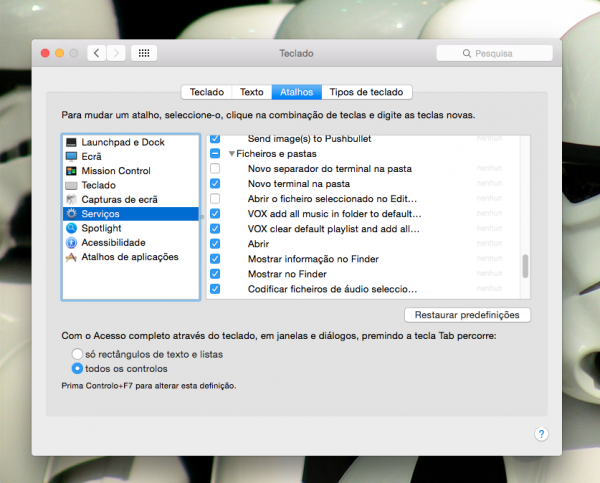
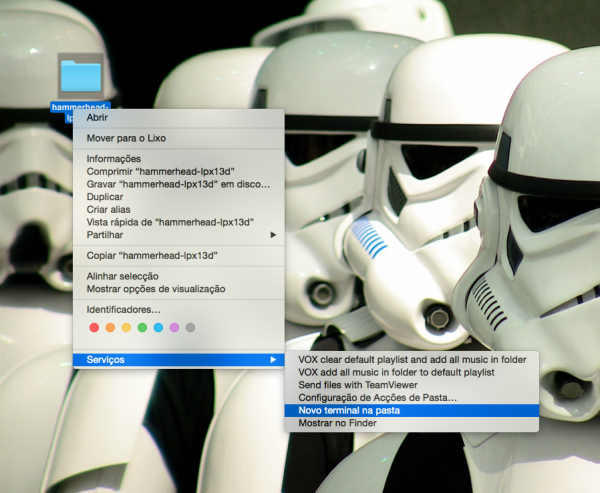
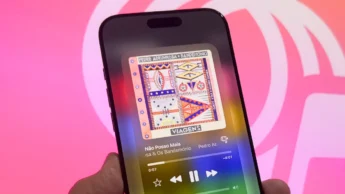
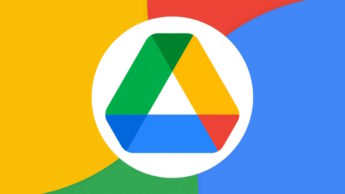




















Óptima dica. Já usava isto no Linux e dava muito jeito!
O cdto faz muito bem esse trabalho e ainda melhor, bastando apenas um clique num ícone da barra de ferramentas do Finder: https://code.google.com/p/cdto/
O Cdto funciona no 10.10?
Tenho esse problema à muito tempo e como solução uso esta dica, mas a solução linux é muito melhor.
Sim, eu estou a usar e funciona como sempre!
Essa referencia está lá no artigo. O Pplware já vos deu a conhecer o cdto há algum tempo!
“Já antes o Pplware tinha apresentado uma solução com resultados semelhantes, mas baseada num plugin, o cdto, mas esta forma é mais natural ao OSX e mais integrada, por ser nativa.”
Devo admitir que só li as “instruções” para ver se era ou não melhor que o cdto, e após isso cheguei à conclusão descrita no meu comentário. 🙂
Já agora, podiam actualizar o artigo sobre o mesmo, uma vez que nas novas versões do OS X não basta arrastá-lo para a barra de ferramentas, sendo agora necessário estar a pressionar a combinação ctrl + ⌥.
E reparei agora que por coincidência o primeiro comentário nesse artigo foi meu! 😀
podes definir um comando de teclado para o serviço, e podes usar o menu de contexto sobre as pastas na barra de percurso
Continuo a achar que um clique em algo “sempre ali à mão” é mais fácil que um atalho de teclado ou usar o menu de contexto 🙂
Mas sim, é sempre bom saber que temos essas opções nativas.
@tfae
a questão é que podes usar esse menu sobre elementos onde não é possível usar esse botão para clicar – pastas na barra de percurso e pastas na secretária.
E com experiência, um atalho de teclado é quase sempre mais rápido do que ter que movimentar o rato até ao botão
uso o iterm em vez do terminal.
De acordo.
Já uso desde o meu primeiro PPC e nunca mais quis voltar ao “lixo” do Terminal.
Shift+click direito xD